Okamžitě uvidíte každou klávesovou zkratku na vašem Chromebooku s touto kombinací

Požádejte kteréhokoli uživatele napájení počítače o to, jak efektivnější jsou pomocí klávesových zkratek, a obecný konsenzus bude pravděpodobně "hodně. "Pro uživatele systému Chrome OS se neliší a Google zapálí zabil užitečných klávesových zkratek - včetně těch, které vám ukáží všechny ostatní.
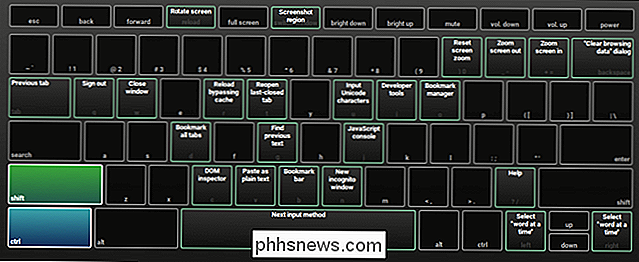
V podstatě, pokud někdy potřebujete konečný seznam všech klávesových zkratek Chrome OS, které máte k dispozici, stačí stisknout Ctrl + Alt + / na klávesnici.
Po stisknutí klávesy se zobrazí klávesová zkratka na obrazovce, kde můžete stisknout klávesy Ctrl, Alt, Shift a Vyhledávání (nebo jakákoli kombinace čtyř!) Zobrazí všechny dostupné klávesové zkratky s aktuálně stisknutou kombinací. Je to docela úžasné.

Například, pokud si nemůžete vzpomenout, jak udělat snímek obrazovky, stačí stisknout hlavní zkratku a pak stisknout klávesu Ctrl. Rychle zjistíte, že kombinace Ctrl + "přepínacího okna" pořídí snímek obrazovky. Přidejte k této kombinaci klávesu Shift a pořídit regionální snímek obrazovky. Použijte klávesovou zkratku Ctrl + Alt + pro uchopení screenshotu okna.
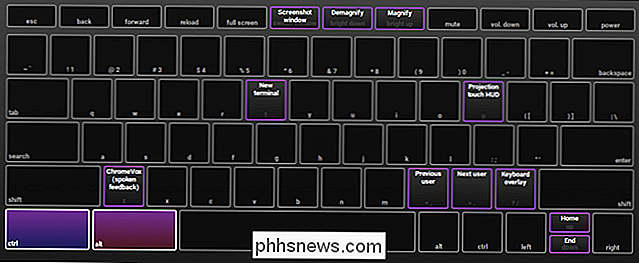
Existuje obrovská sbírka kombinací kláves, kterou můžete používat v systému Chrome OS, takže je to určitě něco, co budete chtít podrobněji prozkoumat. >

Jak správně nastavit možnosti obnovení a zálohování pro dvoufázové ověření
Vždycky jsem byl velkým zastáncem dvoufázového ověření a zdá se, že v dnešní době je opravdu potřebujete použít. Stačí se podívat na nedávný bezpečnostní otvor společnosti Apple, který lidem umožnil resetovat heslo Apple ID pouze s vaší e-mailovou adresou a DOB. Pokud jste ve svém účtu povolili ověření ve dvou krocích, nemusíte se o tento problém bát.Ačkoli dvoufázové ověření může zvýšit

Mohu použít dva typy pamětí DDR3 s stejnou základní deskou?
Příležitost k upgradu hardwaru počítače je vždy dobrá věc, ale můžete použít dva typy paměti DDR3 RAM na stejném základní deska, pokud máte omezené zdroje? Dnešní příspěvek SuperUser Q & A má odpovědi na zvědavou otázku čtenáře. Současná otázka a odpověď se k nám přichází s laskavým svolením SuperUser - podřízenou skupinou Stack Exchange, která je komunitou řízená skupina webů Otázky a odpovědi.



